
Оглавление:
- Шаг 1. Инструменты и материалы
- Шаг 2: Размер
- Шаг 3: резка дерева
- Шаг 4: просверлить отверстия
- Шаг 5: Подсоединение подставки
- Шаг 6: Взлом кабеля затвора
- Шаг 7: блок управления
- Шаг 8: Установка буровой установки
- Шаг 9: подключение всех камер
- Шаг 10: Выберите свое место
- Шаг 11: Краткое руководство по операциям с матрицей гетто
- Шаг 12: Сын-дурак
- Шаг 13: Пост-продакшн
- Автор John Day [email protected].
- Public 2024-01-30 11:54.
- Последнее изменение 2025-01-23 15:05.
Автор: fi5eFollow Другие статьи автора:


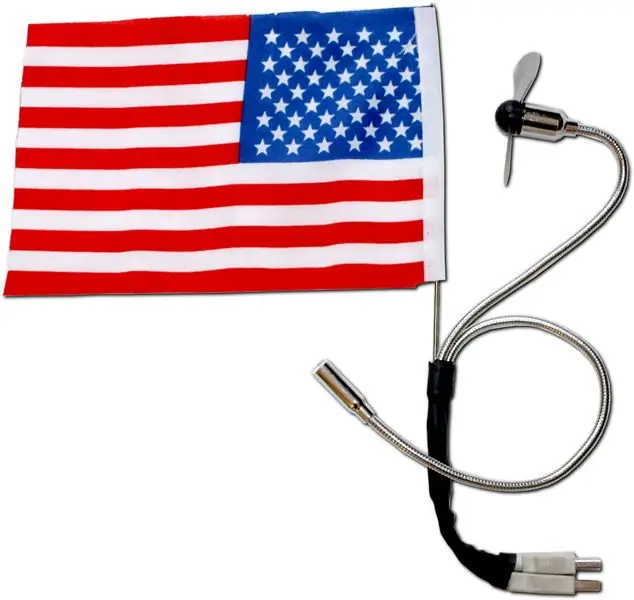
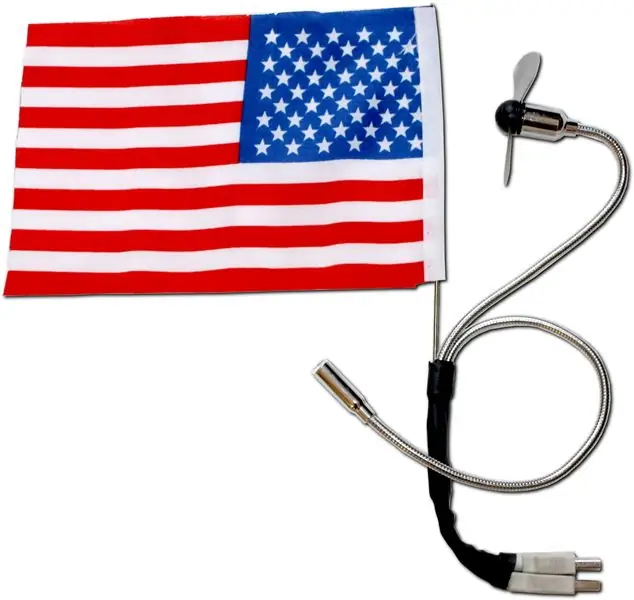


Об агенте 005 из лаборатории исследования граффити. Подробнее о fi5e »Ниже приводится учебное пособие о том, как быстро и дешево собрать свою собственную дешевую, портативную установку в виде пуленепробиваемой камеры в виде капюшона. Эта установка была разработана лабораторией Graffiti Research Lab и режиссером Дэном Человеком для использования в музыкальном видео в стиле хип-хоп для андерграундных рэперов Styles P, AZ и легендарного Large Professor (вращается ниже). Еще одна глава в продолжающейся миссии GRL по превращению открытого исходного кода в шестой элемент хип-хопа. Посмотрите видео с разрешением пролетариата (ниже): Или посмотрите, как здесь живут люди с высоким разрешением. Прежде чем мы даже начнем, я хотел бы сказать несколько слов PIPS: lab, Pikapika и Picasso / Man Ray для их вдохновение в этом проекте. Смиренно все, что GRL сделали, это создали инструмент, который позволил бы режиссеру Дэну Меламиду переделать Матрицу с Нео в роли рэпера из Йонкерса, штат Нью-Йорк, в окружении лучших авторов графов города, используя смесь нескольких существующих световых рисунков. Этот проект начался для нас, когда Дэн позвонил и спросил, не хотим ли мы принять участие в проекте, объединяющем свет, граффити, пулю, Бруклин и рэпперов с небольшим бюджетом, чтобы создать видео для Styles P's. сложнейший. Дэн объяснил, что аренда буровой установки на время или нарезка времени в Нью-Йорке может стоить до 100 000 долларов в день. К счастью для него, граффити-писатели и инженеры-граффити работают в кафе и сникерс-барах. Итак, мы все вместе работали над созданием системы, которая стоит всего 5000-8000 долларов и занимает всего два дня. За фотографиями с видеозаписи отправляйтесь сюда. Большое спасибо Дэну за то, что пригласил нас и позволил нам открыть исходный код процесса в этом руководство. (Больше благодарностей, кредитов и криков в Шаге 14…) GRL - это F. A. T. Лабораторное производство. А теперь перейдем к матрице гетто…
Шаг 1. Инструменты и материалы



Матрицу Ghetto можно разделить на два основных компонента: 1) установка камеры и 2) блок управления камерой. Инструменты для установки камеры: - Лобзик - Сверло - Ключ-полумесяц Материалы для установки камеры: - (24) Цифровые камеры с дистанционным кабельным управлением затвором: Olympus SP-510 UZ - 299,99 долларов США за штуку или меньше Это не единственная камера, которая будет работать и 24 - это не магическое число. Это камера, которая подошла нам лучше всего, и 24 - это то количество камер, которое мы могли себе позволить в рамках нашего бюджета. Если у вас больше камер, вы можете сделать матрицу большего размера и расположить камеры ближе друг к другу. Это приведет к более плавной анимации, охватывающей большую площадь. Самая важная вещь, которую вам нужно будет проверить перед покупкой камер на тысячи долларов, - это то, что у них есть дистанционный спуск затвора с помощью кабеля. Если вы хотите создать световой эффект, как мы сделали в видео, вам также понадобится камера, у которой есть настройка лампы (это означает, что при нажатии на кнопку затвора она остается открытой до тех пор, пока не будет спущена). Это позволяет держать ставни открытыми, чтобы делать легкие рисунки. - 1/2 "- 3/4" Фанера: будет использоваться для создания деревянной платформы для камер. Количество древесины для завершения дуги будет зависеть от радиуса желаемой системы (см. Шаг 2). Скорее всего (2) листов размером 8 на 4 дюйма будет достаточно. Вы можете найти фанеру на местном складе пиломатериалов, и она должна стоить менее 40 долларов за два куска фанеры более низкого сорта. Это не должно быть красиво. - (4) Компактная подставка для света: 53,50 доллара за штуку. Они были у нас под рукой, поэтому мы использовали их, и они хорошо себя зарекомендовали. Однако подойдет любая система штатива, поэтому, если вы хотите сэкономить, есть более дешевые альтернативы. Схема крепления с четырьмя отверстиями. Вы можете получить это дома или в местном хозяйственном магазине в отделе сантехники за ~ 3 доллара. - (4) Сталь длиной ~ 2 дюйма и наружным диаметром ~ 1 дюйм. Секции трубы (с резьбой на одном конце) Эта секция трубы должна иметь возможность входить во фланец трубы (вверху). Вы вставите верхнюю часть штатива в эту секцию трубы, чтобы поддержать платформу. Возможно, вам придется изменить секцию трубы, просверлив отверстие на стороне трубы, противоположной резьбе, и постучав по нему. Вы можете использовать винт с накатанной головкой в качестве установочного винта на стойке штатива, чтобы обеспечить более надежное соединение. Вы можете купить трубу с резьбой в местном хозяйственном магазине или на домашнем складе примерно за 2 доллара. - (24) Болты - длина 1 дюйм, диаметр 1/4 дюйма, количество резьбы 20: большинство 35-миллиметровых камер допускают диаметр 1/4 дюйма., Винт с резьбой 20, но проверьте это перед тем, как идти в строительный магазин. Они будут использоваться для крепления вашей камеры к деревянной платформе. Возможно, лучшая альтернатива болтам (которые не позволяют вам точно регулировать панорамирование камеры или tilt) будет какой-нибудь усиленной липучкой. Это соединение предназначено исключительно для стабилизации, поэтому оно не должно быть чем-то модным или промышленным. Более гибкий, но дорогой способ сделать это - использовать вертлюг на имеющемся штативе. позволяют полностью (хотя, возможно, неточно) регулировать панорамирование, наклон и рыскание камеры. Эти болты обычно доступны в вашем местном хозяйственном магазине и стоят примерно от 3 до 4 долларов за коробку из 100 штук. Инструменты для блока управления: - Паяльник с флюсом и припоем - кусачки / инструменты для снятия изоляции - отвертка с крестообразным шлицем - в девичестве Плоскогубцы с плоской головкой - сверло со сверлами - проволочные стяжки - анкеры для проволоки - жидкий флюс Большинство этих инструментов можно найти в вашем местном хозяйственном магазине или радиомагазине, либо их можно приобрести через компании, занимающиеся онлайн-каталогами. Материалы для блока управления: я связался с Radio Компоненты Shack из-за их вездесущности, но вы можете превзойти цены Radio Shack в Digikey, Jameco и т. Д. - (3) Катушки многожильного, изолированного провода 26-22 AWG - 5,99 долл. - 56,99 долларов США / каждая (вам понадобится один из них для каждой камеры) - (1) Корпус для проекта (8x6x3 дюймов) - 6,99 долларов США - (25) миниатюрный тумблерный переключатель SPST с высоким током - 2,99 доллара США каждый (одно нажатие с одним движением будет работать нормально) - (1) Универсальная компонентная печатная плата - 3,49 доллара США (4) 6-контактная клеммная колодка европейского типа - 2,89 доллара США / каждая
Шаг 2: Размер



Форма дуги, которую вам нужно будет вырезать, зависит от типа снимка и величины поворота вокруг объекта, которого вы хотите добиться. Как упоминалось в шаге 1, наш план состоял в том, чтобы создать поворот на 180 градусов вокруг объекта, который будет в кадре в основном от пояса вверх. Имейте в виду, выбирая величину поворота, которую вы хотите, чтобы в какой-то момент некоторые из ваших камер могли видеть вашу установку в кадре (например, при 180 градусах две конечные камеры будут направлены прямо друг на друга).. Есть способы свести к минимуму и замаскировать это, но это стоит учитывать при проектировании вашей платформы. Поскольку фокусное расстояние линз камеры будет варьироваться, лучше не обрезать вашу установку до определенных заранее заданных размеров, а лучше протестировать свои камеры, чтобы найти желаемое. выстрелил. Поставьте объект съемки на некотором расстоянии от одной из ваших камер (убедитесь, что масштаб камеры полностью удален). Когда вы получите желаемое кадрирование в объективе, измерьте расстояние от камеры до объекта. Это будет радиус дуги вашей камеры. Имейте в виду, что вы не ограничены дугой, и если у вас есть более гибкий материал для оснастки, чем древесина, вы даже можете изменить форму оснастки, чтобы она соответствовала потребностям конкретной съемки (см. Реальную матрицу для демонстрации). Мы выбрали дерево, потому что оно было дешевым, быстрым в сборке и легкодоступным. Радиус, который мы выбрали, был примерно 5 футов. Чтобы нарисовать дугу, мы взяли 2х4 и просверлили отверстие на каждом конце. Положите достаточно большие листы фанеры, чтобы ваша установка могла уместиться на полу. В один конец 2x4 поместите ручку и временно закрепите другой конец в центральной точке дуги. Поверните руку вокруг и нарисуйте красивую дугу на фанере (возможно, есть более простые способы сделать это, используя проволоку или веревку). После того, как вы нарисуете дугу на фанере, возьмите камеры и равномерно расставьте их по периметру. Включите их и посмотрите, как это выглядит. Поместите объект в центр камер и отрегулируйте их так, чтобы все они были сосредоточены на одном объекте. Сделайте пробный снимок на всех камерах. Убедитесь, что вас устраивает диапазон движения между кадрами, а также пропорции и положение объекта в кадре. Это один из самых важных элементов в конечном итоге для получения хорошего кадра, и его сложно отрегулировать, когда вы вытащите лобзик, так что сделайте это правильно. Первоначально мы сделали матрицу меньшего размера, использовали липучку для крепления камеры и провели серию снимков, чтобы проверить размер и расстояние. После этого мы решили увеличить размер матрицы, создали платформу большего размера и увеличили расстояние между камерами.
Шаг 3: резка дерева




После того, как вы разместили все камеры и правильно расставили их, проследите положение камеры с помощью волшебного маркера прямо на древесине. На этом этапе у вас есть все необходимые рекомендации, необходимые для распиливания древесины. Используйте лобзик, чтобы вырезать дугу. Сделайте дугу достаточно большой, чтобы на ней было удобно устанавливать все ваши камеры и оборудование. Возможно, вам придется использовать два куска фанеры, чтобы создать полную дугу. Вы можете соединить две части вместе, «прослоив» две (или три, если они достаточно большие) секции дуги между двумя листами фанеры и закрепив их большими промышленными зажимами. Наша была примерно 9 дюймов в глубину. Будьте осторожны, не ставьте камеры так далеко назад, чтобы край дерева был виден в нижней части кадра.
Шаг 4: просверлить отверстия


Есть множество способов закрепить камеру на деревянной поверхности, мы использовали болты. Основываясь на контурах, которые вы обрисовали с позиции камеры, просверлите отверстие в месте соединения крепления штатива камеры, соответствующее ширине соединения (обычно 1/4 дюйма). Просверлите по одному отверстию для каждой камеры. Это не самый точный метод для выравнивания камер, но достаточно близко для рэпа.
Шаг 5: Подсоединение подставки



Вам нужно будет придумать систему для поднятия матрицы вашего гетто с земли. Это можно сделать разными способами (включая стулья, пилы лошадей, украденные полицейские баррикады и т. Д.), Хотя имейте в виду, что вы имеете дело с довольно странной формой (которая не так проста, как столешница). Поскольку мы искали что-то, что было бы легко транспортировать между наборами, и что-то, что можно было бы быстро и легко регулировать по высоте и наклону, мы в итоге использовали (4) компактные осветительные стойки. Чтобы соединить эти стойки с нашей деревянной дугой, нам нужно было купить 4 трубных фланца и 4 коротких отрезка трубы с резьбой на одном конце и подходящего диаметра и шага для ввинчивания во фланцы трубы, а также для размещения верхней трубчатой части нашего светильника. стоит. Расстояние между этими ножками не так важно, как расстояние между камерами, поэтому, когда вы решаете, где крепить фланцы к нижней стороне дуги, убедитесь, что они не мешают местам, где вы планируете разместить камеру. болты. Нам пришлось просверлить и нарезать резьбу в секции трубы (на конце, противоположном резьбе), чтобы мы могли использовать установочный винт (на самом деле винт с накатанной головкой) для предварительной затяжки в той части световой стойки, которая помещается внутри секции трубы. Это позволило сделать более надежное соединение платформы и световых стендов. Вот таблица сверл и метчиков, которая поможет вам решить, какой размер сверла использовать для создания приятного нажатия. (См. Фото-заметки, чтобы узнать больше о том, как это сделать. Его глупо просто и легко изобразить наглядно). готовы, вы можете просверлить монтажные отверстия и прикрутить фланцы на место. Вкрутите секцию трубы
Шаг 6: Взлом кабеля затвора

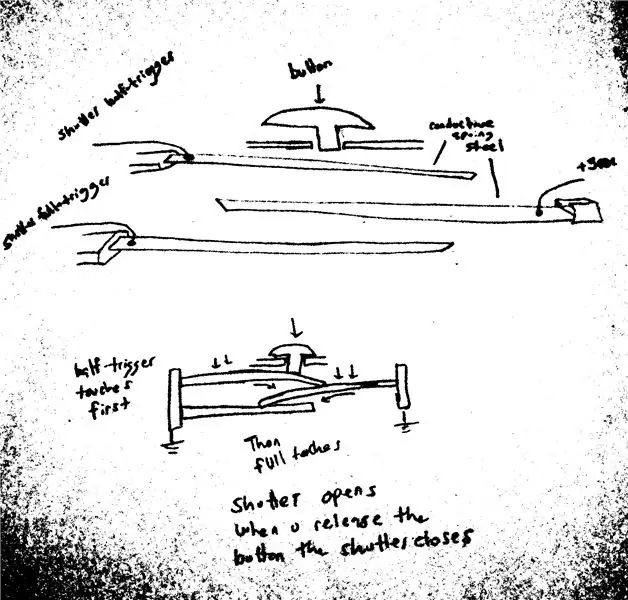

Следующий шаг - контроль. Нам нужно иметь возможность активировать все камеры одновременно и управлять каждой из них по отдельности. К счастью, Olympus SP-510 UZ был выбран отчасти потому, что у него есть дополнительный кабель для внешнего спуска затвора, который позволяет запускать затвор, удерживать его открытым и закрывать через порт USB. Но чтобы этот кабель работал в матрице, необходимо: 1. взломать кабель 2. Увеличьте длину кабеля Чтобы взломать кабель: Откройте пластиковый корпус на дистанционном фиксаторе кабеля с помощью небольшой крестообразной отвертки. Вы увидите три металлических «пальца» из пружинной стали, расположенные друг над другом с небольшим смещением между ними. Эти пальцы токопроводящие. К каждому пальцу подключен единственный проводник. Когда вы нажимаете кнопку заранее, пластиковый элемент прикладывает предварительную нагрузку к пружинным пальцам, которые, в свою очередь, изгибаются, чтобы последовательно соприкасаться друг с другом; Сначала верхний палец касается среднего, затем средний и верхний пальцы соединяются с нижним пальцем. Это действие соответствует трем состояниям действия камеры: (1) разомкнутая цепь - когда пальцы не соприкасаются, камера спит (или бодрствует, если вы недавно сделали снимок, но камера неактивна); (2) Полу-спусковой механизм - при частичном нажатии на кнопку верхний палец касается среднего и запускает режим полуотпуска; (это позволяет вам включить автофокус или вывести камеры из спящего режима, не делая фото) и (3) когда вы полностью нажимаете переключатель, вы открываете затвор и начинаете делать щелчок. Когда вы отпускаете кнопку, затвор закрывается, и камера готова к следующему снимку. Это означает: - Верхний провод - это провод управления половинным спусковым крючком. - средний провод - это питание (мультиметр подтверждает). - нижний провод - провод управления полным спуском (т.е. сфотографируйте собаку!). Теперь пометьте эти проводники и отрежьте их. Пластиковый корпус можно выбросить прямо на свалку. Не обрезайте маленький USB-разъем на противоположном конце кабеля. Нам это нужно. Для наших целей мы можем соединить провода спуска половинного и полного спускового крючка вместе. Мы будем управлять камерой, «подтягивая» провод (-ы) полупускового / полного запуска к шине питания (которая составляет 5 В постоянного тока. обеспечивается USB-портом камеры). Вы по-прежнему можете использовать функцию полусрабатывания, быстро замыкая и размыкая цепь с блока управления. Между переключением переключателя на блоке управления и фактическим срабатыванием камеры задержка составляет ~ 1 секунду. (См. рисунок ниже для получения более подробной информации о внутренней части корпуса для снятия троса.) Удлините кабель: я использовал витую пару многожильных проводов сечением 24 AWG в одном изолированном кабеле для каждой камеры. Чтобы спаять это вместе, я использовал: - паяльник Weller - инструмент для зачистки проводов - кусачки - плоскогубцы - припой - жидкий флюс - термоусадочную трубку - изоленту - стяжки для проводов - все эти детали обычно доступны в хозяйственном магазине или радиорубке (см. Список материалов. в шаге 1 для ссылок). Следующая часть головной боли (поскольку изоляция на большинстве потребительских устройств дешевая и не жаропрочная, а проводники, как правило, небольшие): 1. Зачистите провода половинного и полного спускового крючка 2. скрутите вместе проводники полусвыхода и полного спуска курка, залейте флюсом и припаяйте их. припаяйте жгут половинного / полного триггера к одному из скрученных проводов 4. зачистите, залудите и припаяйте вывод питания к другому скрученному проводу кабеля 5. Используйте термоусадочную трубку и ленту, чтобы ослабить натяжение обоих проводов. Используйте проволочные стяжки, чтобы создать «сервисную петлю» для снятия напряжения. отрежьте изоляцию кабеля и оголите два проводника на противоположной стороне кабеля. Вы можете зачистить провода, так как они должны входить в винтовые клеммы. Повторите эти действия для N камер. Это очень быстро устаревает. На другом конце кабеля у вас будет два вывода: для управления камерой (это тот комплект, который мы спаяли вместе с половинным / полным триггером) и для питания камеры. Я спаял все провода питания камеры вместе в большом шарике припоя, с помощью однопроволочной перемычки, которую я мог вставить в коробку, я покрыл все это изолентой. Плохая форма, верно, но некоторые люди дышали мне через плечо. Провода управления камерой подключатся к блоку управления и винтовым клеммам. Промаркируйте эти кабели лентой и маркером и избавьте себя от небольшого горя.
Шаг 7: блок управления

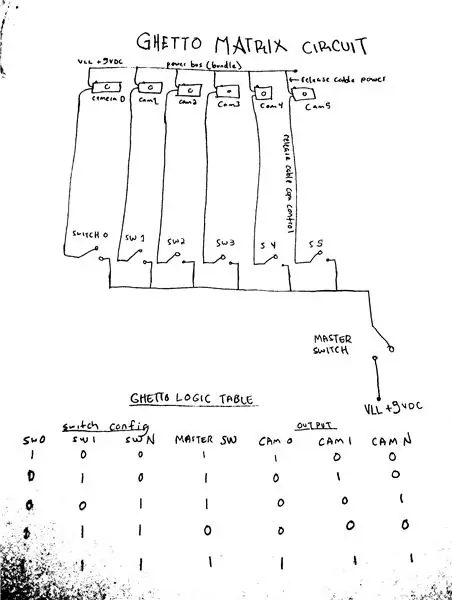

Теперь сделаем мозг из матрицы. Он очень простой, как мозг динозавра, но должен быть достаточно надежным, если вы собираетесь использовать его в полевых условиях. Блок управления будет иметь сетку переключателей, по одному для каждой камеры. У него также будет 1 главный переключатель, чтобы управлять ими всеми. В большинстве сценариев у вас будут отдельные переключатели камеры во включенном положении, а затем включить и выключить главный переключатель, чтобы делать фотографии. Включение переключателя на каждую камеру упрощает отладку проблем и может использоваться в ряде новых способов для создания контента…. и это делает ваш блок управления действительно … ярким. Помимо переключателей, для блока управления потребуются клеммы двух типов, которые позволят вам быстро подключить кабели камеры. Для изготовления коробки вам понадобятся: - дрель - паяльник - припой - жидкий флюс - (25) переключатели SPST - (2) силовые клеммы - (4) 6-канальные винтовые клеммные колодки - большой пластиковый корпус - многожильный провод 24 AWG - стяжки для проводов - анкеры для проволоки - лента Эти детали можно найти в местном хозяйственном магазине или в радиорубке. См. Список материалов на шаге 1 для ссылок на детали (см. Сканирование нарисованной от руки схемы [.:.:.] Для подробной схемы и таблицы логики управления на изображениях ниже) Шаг 1: Просверлите все необходимые отверстия в коробке для крепления переключателей. Мы использовали 4 ряда по 6 переключателей на верхней грани корпуса и один мастер на лицевой стороне. Мы установили по две 6-канальных клеммных колодки с каждой стороны коробки (всего их 24). Для подключения клеммных колодок к переключателям мы просверлили по 12 маленьких отверстий с каждой стороны коробки. Наконец, мы просверлили два больших отверстия сбоку коробки для клемм питания. Шаг 2: Установите переключатели, используя монтажное оборудование, в котором они идут, включая главный переключатель. Используйте шайбу, которую они поставляют с переключателем, и просверлите очень маленькое отверстие, чтобы использовать небольшой язычок на шайбе. Это обеспечит согласованность ориентации коммутатора, чтобы вы знали, что вверх, а что вниз. Шаг 3: Установите по 2 клеммы с каждой стороны корпуса с помощью прилагаемых саморезов. Вы можете вкрутить их прямо в пластик. Просверлите небольшое отверстие над каждой клеммой, чтобы пропустить провод внутри корпуса. Шаг 4. Припаяйте многожильный провод к одному контакту на каждом переключателе SPST, затем пропустите другой конец провода через соответствующее отверстие, ведущее к клеммным колодкам. Отрежьте провод до нужной длины, зачистите его и вкрутите в каждый канал привинчиваемых клеммных колодок на боковой стороне корпуса (см. Фото ниже). Шаг 5: Припаяйте многожильный провод к другому контакту на каждом переключателе SPST, затем припаяйте другой конец провода к одиночной непрерывной шине (шина управления камерой) на компонентной или перфорированной плате. Вы подключаете все кабели управления от камеры вместе. Шаг 6: Припаяйте провод к одному контакту главного выключателя. Другой конец этого провода можно подключить к шине управления камерой на монтажной плате. Припаяйте 2 провода к другому контакту на SPST и припаяйте (или прикрепите через клеммы) провода к обоим из двух клемм питания на каждой стороне корпуса. Вы можете установить перфокарту на крышку корпуса или просто запихнуть ее в коробку. Вы уже знаете, что мы сделали. Шаг 7. На этом этапе ваш мозг должен быть в сети и готов к работе. Пометьте клеммы и каждый выключатель этикетировочной машиной, лентой + маркером или ручкой для рисования.
Шаг 8: Установка буровой установки



На данный момент это просто вопрос настройки всего этого. Как только вы выбрали место, просто прикрутите световые стойки к платформе. Прикрутите камеры. Уровень полезен для выравнивания всей системы, однако, в конце концов, если он хорошо выглядит через видоискатели, с вами все в порядке. Повторите те же шаги, которые вы использовали при первом расположении камер: поместите человека или объект в место, где будет происходить действие, и при необходимости отрегулируйте панорамирование и высоту камер.
Посмотрите через камеры в конце дуги и определите, какая часть снаряжения видна в кадре. Чтобы не видеть на кадре реальную оснастку, вырежьте черный лист, который будет покрывать буровую установку сверху до пола. Прикрепите лист к снаряжению и натяните его на камеры так, чтобы он свисал на пол. Вырежьте отверстия для каждой камеры, которую вы собираетесь закрыть, и протяните линзы. Убедитесь, что вы не закрываете какие-либо элементы автофокусировки камеры, если планируете использовать автофокус (см. Фотографии ниже).
Шаг 9: подключение всех камер



Убедитесь, что в камеры загружены пустые SD-карты, и, если возможно, вручную настройте камеру на начало нумерации файлов с 0. Это очень поможет в процессе редактирования, когда вы пытаетесь собрать все отснятые материалы вместе.
Проверьте настройки камер, чтобы убедиться, что все они включены, настроены на режим лампы накаливания, без увеличения и все имеют одинаковые настройки (например, ISO, экспозицию и т. Д.). Подключите все дистанционные кабельные фиксаторы к соответствующим камерам через USB-разъем и прикрепите кабельные фиксаторы камеры к блоку управления. Сначала подключите провод управления камерой от каждого кабеля к соответствующей винтовой клемме. Убедитесь, что при изготовлении кабелей используйте этикетировочную машину или ленту и метку для маркировки каждого кабеля и привинчиваемых клеммных колодок, если вы собираетесь запускать каждую камеру отдельно. Затем подключите блок питания от всех освобождающих кабелей к разъему питания на блоке управления. Протестируйте систему, быстро запустив все камеры, чтобы разбудить их и сделать снимок каждой камерой по отдельности, чтобы убедиться, что они подключены правильно и правильно работают. Проверьте каждую камеру, чтобы убедиться, что она находится в правильном режиме и имеет правильные настройки лампы и освещения.
Шаг 10: Выберите свое место



Не привязывайтесь к своей студии. Выходи на улицу и играй. Одним из преимуществ Ghetto Matrix является то, что она портативна и быстро устанавливается. Нам удалось незаметно протащить всю систему через дыры в заборах на правительственную территорию, чтобы произвести целые съемки менее чем за час. Воспользуйтесь этой портативностью, чтобы найти интересные и новые локации. Если ты не перелезешь через забор, ты не будешь честным днем работать. Это то, чего не может сделать Матрица без гетто, так что используйте ее. Если вы планируете создавать светлые рисунки, вам нужно найти место с низким окружающим освещением.
Шаг 11: Краткое руководство по операциям с матрицей гетто

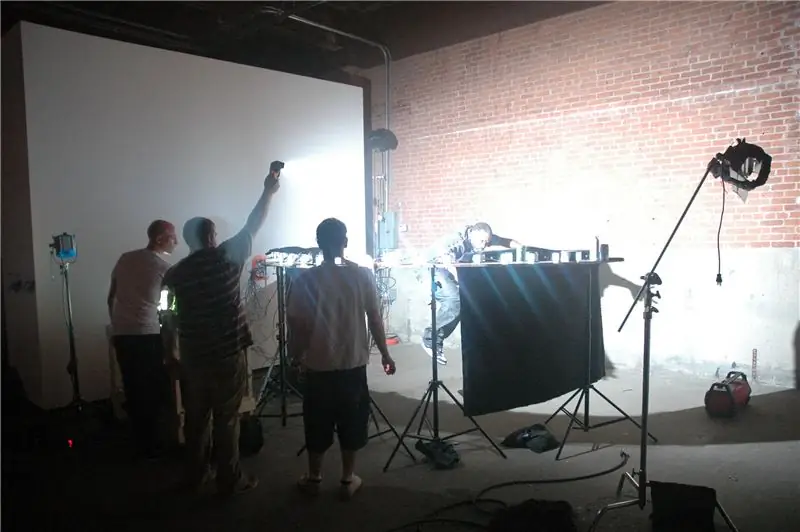


Поскольку мы экспериментировали с фотографией с открытым затвором, окружающее освещение было сведено к минимуму. В оперативном режиме мы использовали камеру следующим образом: Шаг 1: Установите все на свои места (например, объект находится на метке, человек, запускающий камеру, готов, а авторы графов стоят рядом с легкими письменными принадлежностями). Шаг 2: Выключите все. огней, чтобы он был как можно ближе к черному как смоль. Человек на блоке управления Ghettro Matrix ведет обратный отсчет до нуля, а затем открывает главный выключатель, так что ставни на всех камерах открываются. Шаг 3: Объект (он же человек на пленке, которого вы хотите увидеть) стоит неподвижно внутри в темноте, поскольку люди, пишущие светом, рисуют образы и отслеживают объект, используя что угодно, от светодиодных меток до фонариков. ПРИМЕЧАНИЕ: LED Throwie Mod # 374 Большая часть написания, сделанного в нашей съемке, была сделана с помощью модифицированного LED Throwie. Сделайте бросок и оставьте одну из ножек светодиода незакрепленной (положив ленту под ножку, создавая смещение, но оставив незащищенную область на поверхности контакта с батареей под приподнятой ножкой светодиода), чтобы при защемлении светодиод загорелся. Вы можете легко изготовить что-нибудь работающее из изоленты. Это позволяет авторам граффити быстро и легко включать и выключать светодиод во время письма. Шаг 4: После того, как авторы граффити закончили писать, они быстро выходят из кадра и кричат «мы, хакеры». Шаг 5: Перед тем, как закрыть ставни камеры, на объект попадает одна вспышка от стробоскопа или вспышки камеры, обнажая объект. Если вы хотите сделать акцент на легком письме, а не на людях, тогда минимизируйте вспышку или вообще пропустите ее. Шаг 6: Переведите переключатель на блоке управления, закрыв все шторки камеры. Весь процесс от шага 2 до шага 6 должен занять всего около 5-20 секунд (в зависимости от количества окружающего света и желаемого результата). Шаг 7: Посмотрите на изображение полученного снимка на экране камеры. Основываясь на изображении для предварительного просмотра, вы сможете быстро настроить написание, время экспозиции, положение объекта и освещение, а также выполнить повторную съемку. Шаг 8: Повторяйте до допинга!
Шаг 12: Сын-дурак



Ты знаешь что делать. Просто расслабьтесь и позвольте природе идти своим чередом.
Поскольку мы просто снимали фотографии (и не использовали видео с интенсивным использованием памяти), мы просто продолжаем снимать до тех пор, пока SD-карты не заполнятся или батареи камеры не разрядятся. Единственная причина не снимать тонны материала - это сэкономить время на пост-продакшн, но всегда хорошее правило - снимать больше, чем снимать меньше. Поэкспериментируйте с размещением объекта на разном расстоянии от установки камеры и с открытым затвором на разное время. Рекомендуется предварительно просмотреть все ваши снимки в видоискателях камеры во время съемки, чтобы не было сюрпризов, когда вы начнете редактировать отснятый материал. Рисование светом - лишь один из способов использования Матрицы гетто. С помощью контроллера вы можете запускать каждую камеру отдельно и поиграть с таймлапсом в 3D, записывать живое видео со всех углов, использовать вспышку, чтобы запечатлеть высокоскоростное действие 180… Взломав кабель контроллера и объединив его с A / V-выходом кабель и USB-кабель для загрузки, чтобы создать систему, в которой вы могли бы предварительно просмотреть кадр с помощью аудио / видео выхода на монитор (и записать его) и / или подключить камеру к компьютеру, что называется привязкой, чтобы вы снимали прямо в жесткий диск или используйте автоматизированный сценарий (или существующее программное обеспечение) для загрузки содержимого с каждой камеры после того, как фотография сделана. Таким образом можно автоматизировать весь процесс. Я не знаю ограничений, связанных с подключением нескольких камер через USB-концентраторы, и мог найти немного информации об этом, но кое-кто в internetz знает. Сделайте это таким хакером. Наши следующие эксперименты будут связаны с созданием модульной оснастки, которую можно комбинировать для создания различных форм.
Шаг 13: Пост-продакшн

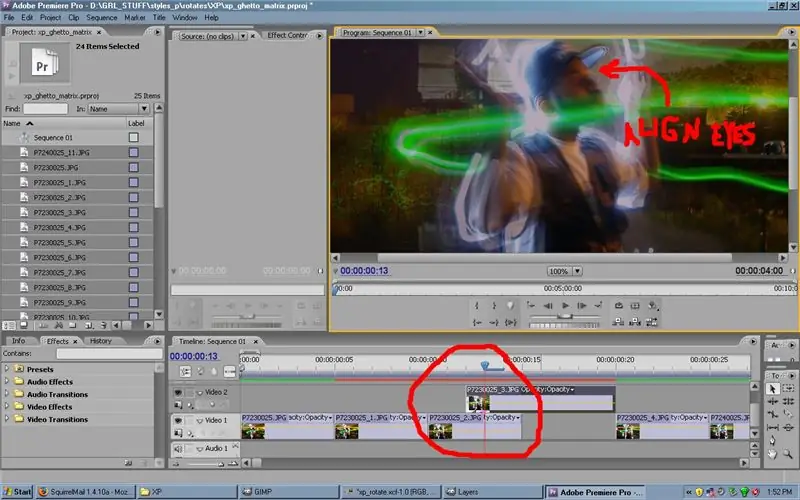
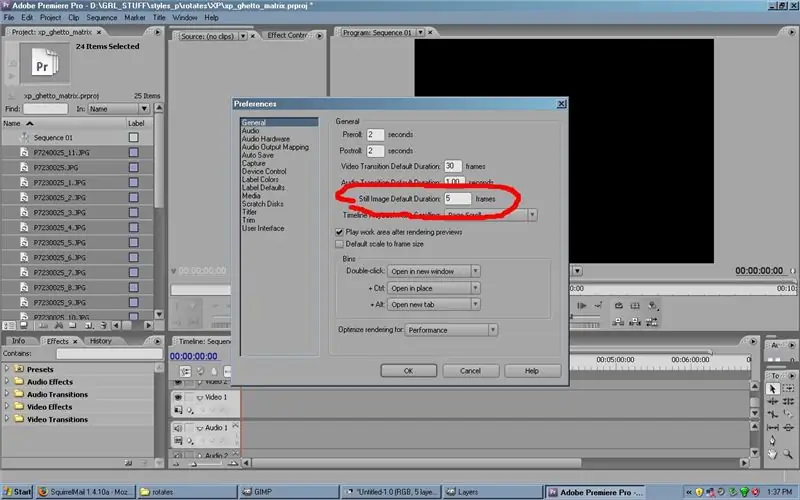
Я не специалист в пост-продакшн, так что могут быть лучшие способы сделать это. Ниже приведены шаги, которые я предпринял для объединения всех отдельных кадров в анимацию: Шаг 1. Выгрузите все отснятые материалы с SD-карт вашей камеры на HD. Если все фреймы названы правильно, вы сможете легко сгруппировать их по папкам. Будьте осторожны, чтобы не перезаписать файлы с совпадающими именами. После того, как вы определили, какой снимок хотите анимировать, найдите все изображения и поместите их в одну папку (при необходимости переименовав файлы). У вас должно быть одно изображение на камеру. Шаг 2: Запустите Premiere и начните новый проект (другие программы для редактирования видео, такие как Final Cut Pro, будут работать аналогичным образом, здесь мы не делаем ничего особенного). В конце я собираюсь создать видео с разрешением 640 x 480 пикселей, но рекомендуется работать с чуть более высоким разрешением, чтобы было немного места по краям кадра, чтобы учесть разницу в углах камеры. Установите ширину и высоту нового проекта на 800 x 600, 30 кадров в секунду, квадратные пиксели. Шаг 3: Перейдите в Edit -> Preferences -> General. Измените значение длительности неподвижного изображения по умолчанию на 5 кадров. Это установит для каждого изображения длину 5 кадров при импорте. Шаг 4: Перейдите в Файл -> Импорт и выберите все изображения в последовательности. Шаг 5: Перетащите все изображение из списка ресурсов проекта на временную шкалу. Поскольку изображения все еще имеют полное разрешение, нам нужно будет сопоставить их с размерами 800x600 нашего проекта. Выберите все клипы на шкале времени. Щелкните правой кнопкой мыши в любом месте выделения и перейдите к Масштабировать до размера кадра. Шаг 6: Измените порядок всех изображений так, чтобы они воспроизводились в правильном порядке. Шаг 7: Независимо от того, насколько осторожны вы при настройке всех камер, есть вероятность, что вам все равно нужно будет выполнить выравнивание между кадрами. Найдите объект, ближайший к центру кадра. В этом примере я буду выравнивать, основываясь на положении глаз XP. На временной шкале перетащите один кадр на слой выше предыдущего кадра. Установите непрозрачность верхнего изображения на 30%. Увеличьте масштаб окна программы до 100% и перетащите верхнее изображение, пока положение глаз не совпадет с изображением под ним. Как только он будет на месте, снова установите непрозрачность на 100% и переместите клип на место. Повторите это для каждого кадра анимации. Шаг 8: Если вы быстро прокрутите анимацию на этом этапе, она должна выглядеть довольно гладкой. Однако при воспроизведении на более медленной скорости вы все равно будете замечать скачки между кадрами. Чтобы устранить это, перейдите в Video Transitions -> Dissolves -> Cross Dissolve. Перетащите значок Cross Dissolve прямо между кадром 1 и кадром 2. Повторите это для каждого кадра. Шаг 9: Экспортируйте эту последовательность с разрешением 800 x 600. Шаг 10: Поскольку мы переместили некоторые кадры, чтобы выровнять их, мы осталось несколько кадров с черными краями. Чтобы исправить это, откройте новый проект и установите размеры по ширине и высоте на 640 x 480. Импортируйте видео 800x600 и переместите его, замаскировав любые участки с черными краями. Шаг 11: Экспортируйте этот фильм с разрешением 640x480, и все готово. Готово. Чтобы просмотреть снимки экрана и все изображения с полным разрешением в последовательности, которую мы использовали для этого примера, перейдите по адресу: -
Рекомендуемые:
Создайте свою светодиодную матрицу 10x10: 5 шагов (с изображениями)

Создайте свою собственную светодиодную матрицу 10x10: в этом проекте я покажу вам, как объединить широко доступные светодиоды WS2812B RGB с Arduino Nano, чтобы создать красочную светодиодную матрицу 10x10. Давайте начнем
Как использовать матрицу Max7219 8x8 с "skiiiD": 9 шагов

Как использовать точечную матрицу Max7219 8x8 с "skiiiD": это видеоинструкция по использованию точечной матрицы Max7219 8x8 через "skiiiD". Перед началом ниже приводится базовое руководство по использованию skiiiD https://www.instructables.com/id / Начало работы-W
Как построить БОЛЬШУЮ светодиодную матрицу 8x8 (светодиод MAX7219 10 мм): 9 шагов (с изображениями)

Как построить БОЛЬШУЮ светодиодную матрицу 8x8 (MAX7219 LED 10 мм): Работали ли вы с готовой светодиодной матрицей 8x8 в качестве дисплеев? Они бывают разных размеров и с ними довольно интересно работать. Большой доступный размер составляет около 60 мм x 60 мм. Однако, если вы ищете готовую светодиодную матрицу гораздо большего размера
Как подключить управляемую светодиодную матрицу MAX7219 8x8 к микроконтроллеру ATtiny85: 7 шагов

Как связать управляемую светодиодную матрицу MAX7219 8x8 с микроконтроллером ATtiny85: Контроллер MAX7219, произведенный компанией Maxim Integrated, представляет собой компактный драйвер дисплея с общим катодом последовательного ввода / вывода, который может взаимодействовать с микроконтроллерами с 64 отдельными светодиодами, 7-сегментными цифровыми светодиодными дисплеями до до 8 цифр, гистограмма
Как пройти матрицу: 7 шагов
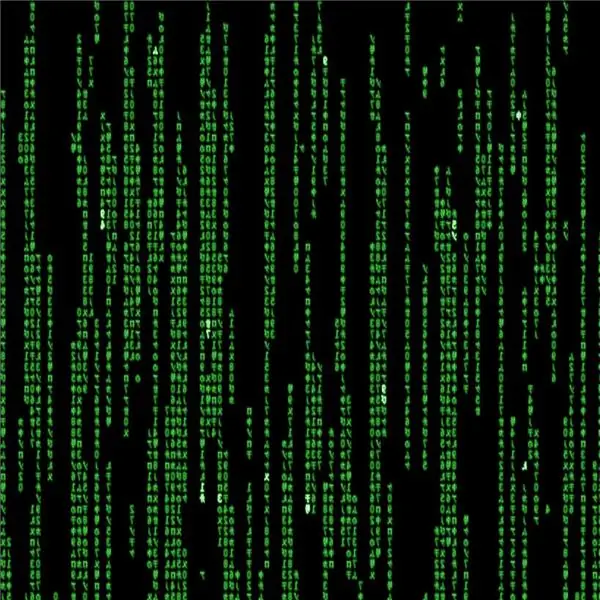
Как пройти матрицу: это всего лишь несколько советов о том, как пройти игру, войдите в матрицу, на самом деле это очень просто
